win7进不了系统怎么修复系统
- 分类:Win7 教程 回答于: 2023年01月23日 12:05:10
工具/原料:
系统版本:Windows 7
品牌型号:华硕VivoBook14
方法/步骤:
win7不了系统的解决办法:
方法一、
1、重启电脑,按F8键进入系统安全模式
在win7电脑进入不了系统时,大家首先重启电脑,在重启电脑的时候狂按F8键进入系统安全模式。如果是笔记本电脑没有重启键,那么就长按电源键强制关机,然后再重新开机。
 2、选择“修复计算机”,进入系统恢复
2、选择“修复计算机”,进入系统恢复
接着选择的是“修复计算机”,选择后进入的是系统恢复选项界面,大家点击下一步继续。
 3、登录界面,输入密码
3、登录界面,输入密码
此时会弹出一个用户登录界面,如果你的win7系统需要密码,那么此时是需要输入密码的。
 4、进入系统恢复,点击“启动修复”选项
4、进入系统恢复,点击“启动修复”选项
输入确定后将会进入的是系统恢复选项,在这个界面我们可以看到“启动修复”选项,这就是我们现在需要的。如果你有其他需要,也可进行其他选项的操作。
 5、选择“启动修复”
5、选择“启动修复”
选择“启动修复”,那么win7系统就会自动修复遇到大家遇到的win电脑开机进不了系统问题。
 方法二、
方法二、
1、通过小白一键重装系统制作U盘引导工具
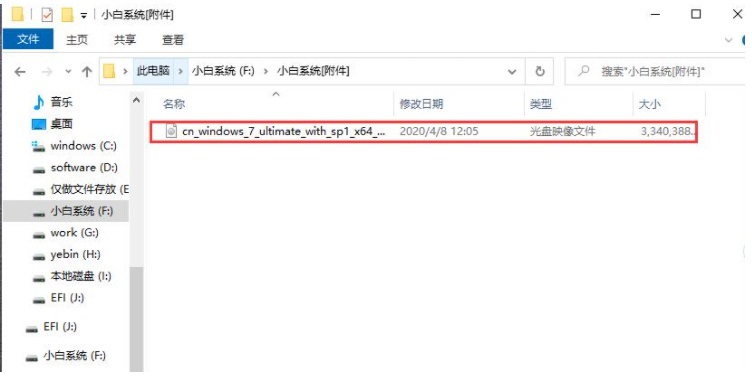
3、用小白板制作的U盘会自动弹出一个小白板安装器软件,用户可以选择安装哪个系统。若不能自动弹出,则使用者需要在桌面上打开小白机工具。请重新选择win7Ultimate下载和安装,如图所示:

4.一旦下载完成,系统会提示拔出你的U盘,然后重启电脑。
 5.重启电脑,耐心等待电脑完成自动操作,系统可进入。
5.重启电脑,耐心等待电脑完成自动操作,系统可进入。
 总结:以上就是win7进不了系统如何解决的内容,希望能帮助到大家。
总结:以上就是win7进不了系统如何解决的内容,希望能帮助到大家。
 有用
26
有用
26


 小白系统
小白系统


 1000
1000 1000
1000 1000
1000 1000
1000 1000
1000 1000
1000 1000
1000 1000
1000 1000
1000 1000
1000猜您喜欢
- 电脑中毒,小编教你电脑中毒怎么办..2018/07/04
- 系统之家Ghost windows7纯净版下载..2017/06/09
- win7怎么升级win10系统版本2022/09/25
- PDF文件怎么打开,小编教你怎么打开PDF..2018/05/24
- 打印机脱机状态怎么解除呢?..2019/07/04
- VAIO电脑一键重装win7系统教程..2020/01/03
相关推荐
- 处理系统自动重装教程2019/04/07
- 电脑开不了机怎么重装系统win7..2022/08/27
- win7系统重装教程2023/01/14
- win7安装后鼠标键盘不能用怎么办..2022/05/14
- 装机吧官网工具一键安装win7系统教程..2022/07/07
- 麦咖啡杀毒软件,小编教你迈克菲杀毒软..2017/12/20

















